Yarn ist ein JavaScript-Paket- und Abhängigkeitsverwaltungstool, das Benutzern hilft, die Aufgaben des Installierens, Aktualisierens, Entfernens und Konfigurierens von NPM-Paketen zu automatisieren. Yarn ist ein Open-Source-Paketmanager, der JavaScript-Programmierern viel Zeit spart, da er einen Cache heruntergeladener Pakete erstellt. Mit Yarn kann ein Programmierer leicht auf ein Paket zugreifen und es wiederverwenden, ohne es jedes Mal neu herunterladen zu müssen.
Dieser Artikel zeigt Ihnen, wie Sie Yarn unter Linux Mint 20 . installieren.
Installieren von Yarn unter Linux Mint 20
Das Yarn-Tool ist nicht in den Standard-Repositorys von Linux Mint 20 enthalten. Yarn kann jedoch installiert werden, indem das offizielle Repository von Yarn . hinzugefügt wird. Um Yarn aus dem offiziellen Repository zu installieren, starten Sie das Terminal und führen Sie die folgenden Schritte aus:
Schritt 1: APT-Cache aktualisierenPT
Aktualisieren Sie wie immer zuerst den apt-Cache mit dem folgenden Befehl:
$ sudo apt-Update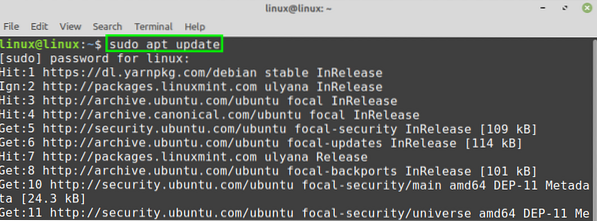
Schritt 2: Installieren Sie Curl
Der Curl-Befehl ist erforderlich, um den GPG-Schlüssel von Yarn abzurufen. Curl ist auf Linux Mint 20 . vorinstalliert. Wenn Curl jedoch nicht auf Ihrem System installiert ist, installieren Sie es mit dem folgenden Befehl:
$ sudo apt install curl
Schritt 3: GPG-Schlüssel des Garn-Repository importieren
Importieren Sie nach der erfolgreichen Installation von Curl den GPG-Schlüssel des Yarn-Repositorys mit dem folgenden Befehl:
$ curl -sS https://dl.Garnpkg.com/debian/pubkey.gpg | sudo apt-key hinzufügen -
Das 'OK' bestätigt, dass der GPG-Schlüssel erfolgreich importiert wurde.
Schritt 4: Garn-Repository hinzufügen
Nachdem der GPG-Schlüssel importiert wurde, fügen Sie das Yarn-Repository hinzu. Der folgende Befehl fügt das Yarn-Repository hinzu und aktiviert es:
$ echo "deb https://dl.Garnpkg.com/debian/stable main" |sudo tee /etc/apt/sources.aufführen.d/garn.aufführen

Schritt 5: Garn installieren
Aktualisieren Sie zuerst den apt-Cache, bevor Sie Yarn installieren:
$ sudo apt-Update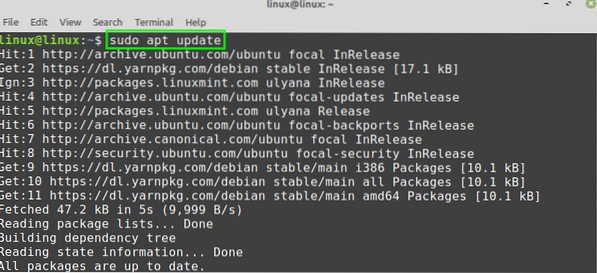
Als nächstes installieren Sie Yarn mit dem folgenden Befehl:
$ sudo apt installiere Garn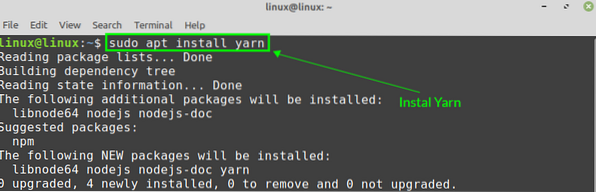
Garn benötigt 36.0 MB zusätzlicher Speicherplatz. Wenn Sie damit einverstanden sind, drücken Sie 'y', um mit der Installation von Yarn . fortzufahren.

Der obige Befehl installiert auch NodeJS. Wenn Sie NodeJS bereits installiert haben, überspringen Sie den obigen Befehl und installieren Sie Yarn mit dem folgenden Befehl:
$ sudo apt install --no-install-recommends Garn
Schritt 6: Überprüfen Sie die installierte Version von Yarn
Nachdem Yarn erfolgreich installiert wurde, überprüfen Sie die Installation und überprüfen Sie die installierte Version mit dem folgenden Befehl:
$ Garn --version
Die obige Ausgabe zeigt, dass Garnversion 1.22.5 wurde erfolgreich auf dem Linux Mint 20-System installiert.
So entfernen Sie Garn aus Linux Mint 20
Wenn Sie Yarn nicht mehr benötigen und es von Ihrem Linux Mint 20-System entfernen möchten, ist es sehr einfach und unkompliziert zu entfernen.
Geben Sie den folgenden Befehl im Terminal aus, um Yarn vollständig von Ihrem System zu entfernen:
$ sudo apt remove -- Garn automatisch entfernen
Drücken Sie 'y', um mit dem Entfernen von Garn fortzufahren.

Fazit
Dieser Artikel zeigte Ihnen, wie Sie Yarn unter Linux Mint 20 . installieren. Der Artikel hat Ihnen auch gezeigt, wie Sie Yarn vollständig von Ihrem System entfernen können. Mit Yarn . können Sie NPM-Pakete sehr einfach und effizient verwalten. Das Repository von Yarn wird regelmäßig von den Entwicklern gepflegt und enthält die neueste stabile Version.
 Phenquestions
Phenquestions


